Superfetch je funkčnosť v systéme Windows 10 zavedená na dva účely. Prvý skracuje čas zavádzania a druhý rýchlejšie načítava aplikácie. Superfetch to robí tak, že ich vopred načíta do pamäte. Sleduje tiež váš vzor používania pre lepšie rozhodnutie o predbežnom načítaní. Napríklad ak otvoríte prehliadač Chrome ráno, bude ho načítať predpoludním, aby sa aplikácia načítavala rýchlejšie. Niekedy sa však predbežné načítanie stane hlavnou príčinou vysokého využitia disku. Tu v tomto článku sa budeme zaoberať tým, ako zakázať super načítanie v systéme Windows 10.
Poznámka - V novej aktualizácii Windows 10 ho operačný systém Windows premenoval na SysMain. Ak chcete túto službu zakázať prostredníctvom editora databázy Registry, postupujte takto.
Zakážte Superfetch / SysMain prostredníctvom správcu služieb
1. Vyhľadávanie Služby vo vyhľadávaní na paneli úloh
2. Teraz si vyberte Služby.

3. Vyhľadať Sysmain.
4. Dvakrát kliknite na Sysmain.
5. Teraz si vyberte Typ spustenia ako Zakázané z rozbaľovacej ponuky.
6. Kliknite na Prestaň zastaviť službu.
7. Vyberte si Podať žiadosť.
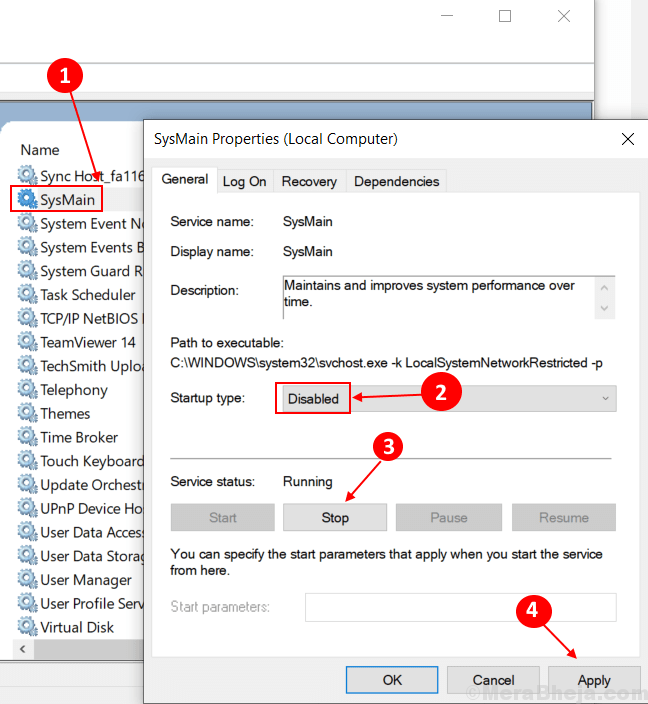
Zakážte superfetch / Sysmain prostredníctvom príkazového riadku
Krok 1 - Otvorte sk Príkazový riadok ako.
Krok 2 - Napíšte príkazový kód uvedený nižšie a stlačte kláves Enter.
sc stop "SysMain" & sc config "SysMain" start = vypnuté
Poznámka: - Ak ju chcete znova povoliť, stačí spustiť príkaz uvedený nižšie.
sc config "SysMain" štart = auto & sc štart "SysMain"
Zakázať super načítanie cez register systému Windows
Krok 1 - Stlačte Kláves Windows + R spoločne vyvolať príkazové okno spustenia.
Krok 2 - Napíšte Regeditv príkazovom riadku spustenia a stlačte kláves Enter.
Krok 3 - Teraz prejdite na umiestnenie uvedené nižšie.
- HKEY_LOCAL_MACHINE
- SYSTÉM
- CurrentControlSet
- Ovládanie
- Správca relácie
- Správa pamäte
- PrefetchParameters
Krok 4 - Na pravej strane vyskakovacieho okna nájdite ikonu EnableSuperfetch záznam zo zoznamu.
V závislosti od vašej požiadavky vložte do EnableSuperfetch jednu z nasledujúcich hodnôt.
0 – úplne vypnúť Superfetch
1 - aktivácia predbežného načítania pri spustení programu
2 - povolí predbežné načítanie bootovania
3 - umožniť predbežné načítanie všetkého
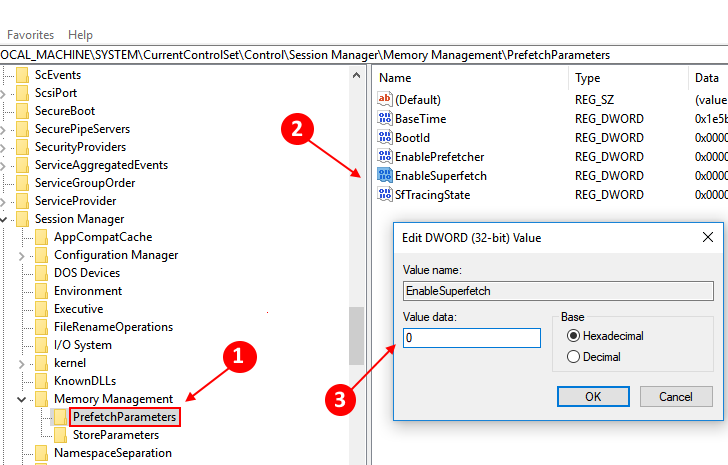
Ak táto položka chýba, stačí kliknúť pravým tlačidlom myši na ikonu PrefetchParameterspriečinok, potom vyberte Nový> Hodnota DWORD. Pomenujte tento EnableSuperfetch a urobte kroky uvedené vyššie.


